Aumente o FPS do vídeo com 7 melhores modificadores de FPS de vídeo
Suas necessidades determinam se você se beneficiaria ou não de ajustar os quadros por segundo (FPS) de um vídeo. Com FPS reduzido, é possível alcançar um visual cinematográfico. No geral, regular o FPS permite otimizar a exibição para diferentes experiências e dispositivos.
Existem várias ferramentas incríveis para alterar o FPS de vídeos em MP4, que vão desde ferramentas online gratuitas até aplicativos avançados de edição. Este artigo vai discutir os 7 principais alteradores de FPS para vídeo que oferecem controle sobre diferentes taxas de quadros para outros tipos de vídeos também.
Parte 1. Top 7 Alteradores de FPS para Vídeo
1. HandBrake
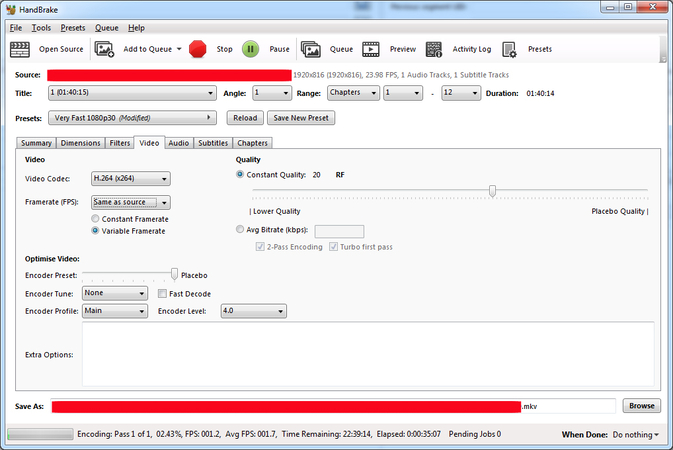
HandBrake é um transcodificador de vídeo gratuito e multiplataforma que permite converter vídeos para formatos modernos facilmente e alterar parâmetros como a taxa de quadros. Ele oferece opções predefinidas para facilitar o uso de iniciantes, mas também há controles avançados para usuários experientes. A interface deste alterador de FPS é fácil de usar.
Prós
- Software gratuito e open source
- Interface intuitiva e simples
- Muitos presets para formatos de saída comuns/ FPS
- Boa qualidade de vídeo de saída
Contras
- Limitado a ajustes predefinidos e corte de vídeo
- Velocidades de codificação mais lentas
- Sem recursos avançados de edição
2. FFmpeg
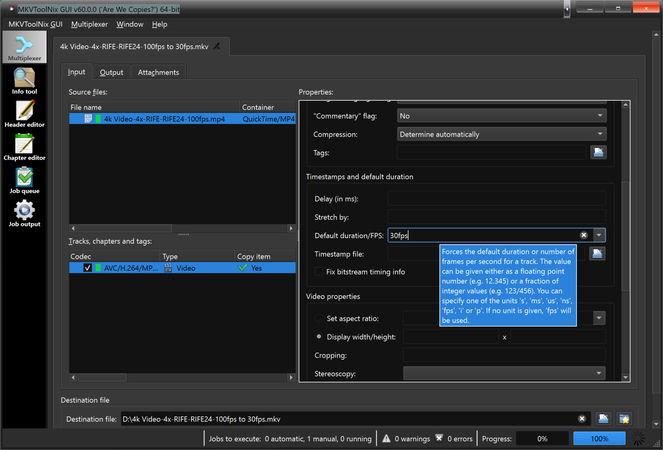
FFmpeg é uma ferramenta de linha de comando extremamente poderosa e open source para conversão de arquivos de áudio e vídeo. Ele permite ajustes na taxa de quadros através de comandos e scripts. Funciona com muitos codecs e formatos diferentes. O FPS pode ser tanto aumentado quanto diminuído usando esta ferramenta.
Prós
- Velocidades de conversão extremamente rápidas
- Potencial de conversão de vídeo sem perdas
- Suporte para muitos codecs
Contras
- Somente interface de linha de comando
- Curva de aprendizado acentuada
- Sem recursos de edição
3. Adobe Premiere Pro
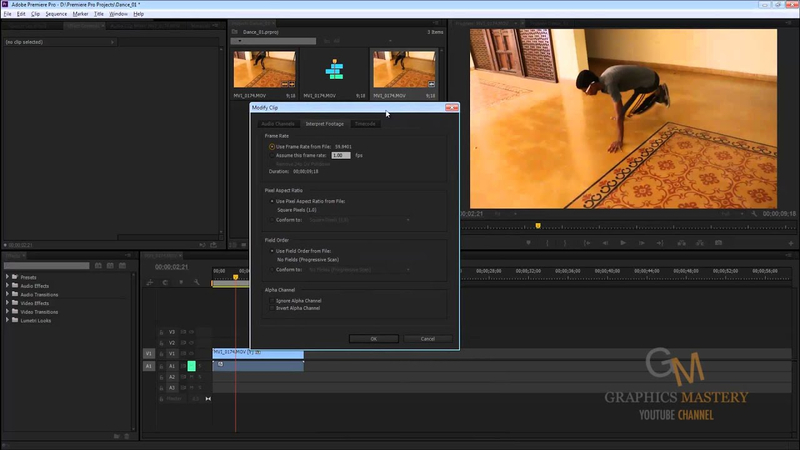
Adobe Premiere Pro é um software profissional que permite editar vídeos e exportá-los em várias taxas de quadros. Ele possui recursos completos de edição e ferramentas de controle avançado para modificação precisa do FPS.
Prós
- Opções avançadas de personalização
- Mantém a qualidade do vídeo
- Suite completa de edição
- Suporte para formatos de alta taxa de FPS
Contras
- Licença de assinatura cara
- Excesso de recursos apenas para alterar FPS
4. VLC Media Player
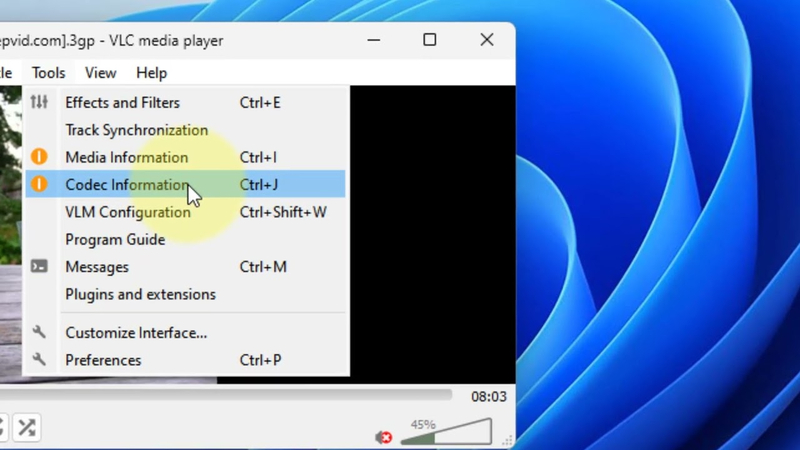
No VLC Media Player, há uma ferramenta simples para alterar o FPS, conhecida como "Alterador de FPS". Seu principal objetivo é fornecer uma maneira leve de manipular a taxa de quadros, embora tenha menos opções de saída e qualidade de vídeo inferior em comparação com transcodificadores dedicados.
Prós
- Simples e fácil de usar
- Leve
- Gratuito e open source
Contras
- Capacidades de edição muito básicas
- Formatos de saída limitados
- Qualidade de vídeo de saída inferior
5. Avidemux
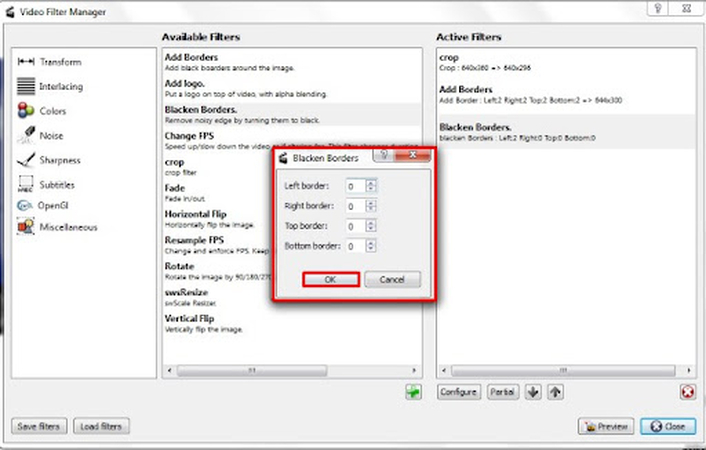
Avidemux é um editor de vídeo open source que oferece funcionalidades básicas de edição, como a alteração das configurações de taxa de quadros em vídeos que você importou para sua interface, a qual suporta muitos outros formatos.
Prós
- Gratuito e open source
- Interface simples
- Boa qualidade de saída
Contras
- Limitado a edição básica
- Codificação lenta
- Sem recursos avançados
6. Movavi Video Editor
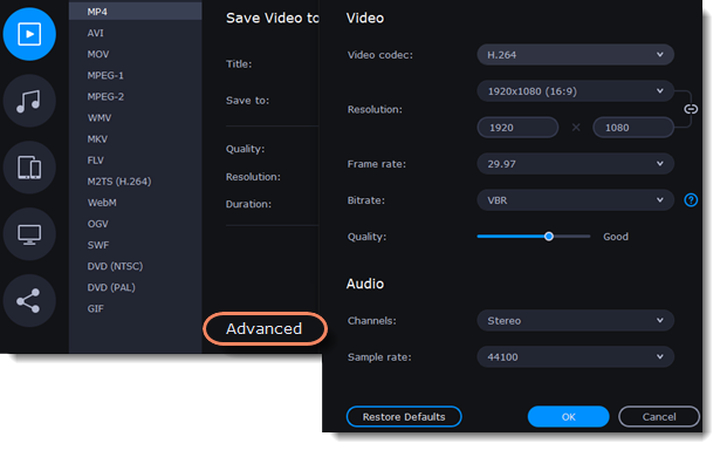
Movavi Video Editor facilita a alteração do FPS devido aos presets e controles incluídos na interface, permitindo a exportação sem perda de qualidade no vídeo, que é mantida também após a exportação.
Prós
- Controles intuitivos de FPS
- Boa qualidade de saída
- Capacidades de suavização
Contras
- Não é gratuito (custa mais de $40)
- Interface confusa
- Limitado em comparação com editores avançados
7. VideoProc
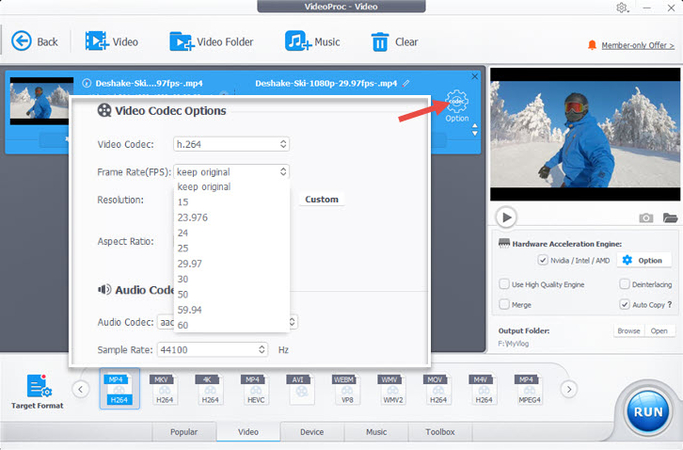
VideoProc oferece opções personalizadas de FPS através de uma interface fácil de usar. Ele entrega velocidades rápidas de codificação e excelente qualidade em 4K.
Prós
- Presets fáceis de FPS
- Excelente qualidade de saída
- Velocidades rápidas de codificação
Contras
- Não é gratuito (começa a partir de $35)
- Focado em conversão
- Capacidades limitadas de edição
Parte 2. Dicas Profissionais: Melhor Software Gratuito para Suavizar FPS de Vídeos
Quando se busca aumentar a taxa de quadros e suavizar vídeos, uma das melhores ferramentas gratuitas é o HitPaw VikPea (originalmente chamado HitPaw Video Enhancer). O HitPaw utiliza a tecnologia de aprimoramento de vídeo com IA para melhorar a qualidade do vídeo e otimizar a fluidez.
O aprimorador de vídeo HitPaw utiliza poderosos algoritmos de aprendizado profundo para interpolar quadros e aumentar suavemente o FPS. Este suavizador de FPS cria movimentos mais suaves e melhora o desempenho em jogos, reduzindo a falta de fluidez. A IA analisa o conteúdo do vídeo para gerar quadros adicionais de forma inteligente, chegando até 120 FPS.
Por que Escolher o HitPaw VikPea
- Poderosa IA para melhorar e aprimorar vídeos até 8K de resolução, otimizando a fluidez e o FPS.
- Modelos de aprimoramento IA otimizados para diferentes tipos de vídeos, incluindo animação, rostos e cenas naturais.
- Capaz de reparar vídeos danificados, com falhas ou não reproduzíveis usando tecnologia de restauração de vídeo com IA.
- Analisa e remove ruídos de fundo enquanto preserva os detalhes importantes do vídeo através de processamento IA.
- Interface amigável com presets, tornando o aprimoramento de vídeo IA acessível para iniciantes.
Passos para Melhorar a Taxa de Quadros do Vídeo
1. Baixe e instale o HitPaw no seu computador.
2. Importe o vídeo que você deseja aprimorar através do navegador de arquivos ou arraste e solte o arquivo.

3. No menu lateral, selecione o modelo de IA "Interpolação de Quadros".

4. Clique em "Pré-visualizar" para ver o efeito da interpolação de quadros. Você pode ajustar as configurações de exportação, como resolução e formato, escolher o destino e, em seguida, exportar o vídeo suavizado.

Saiba mais sobre o HitPaw VikPea
Parte 3. Perguntas Frequentes sobre o Mudador de FPS de Vídeo MP4
Q1. Qual FPS é bom para edição de vídeos?
A1. Uma taxa de quadros típica entre 24-30 FPS é boa para edição de vídeos. 24 FPS proporciona uma aparência cinematográfica, enquanto 30 FPS é comum para vídeos online e de TV. Taxas de quadros superiores a 30 FPS são preferíveis para vídeos de ação e esportes. O FPS ideal depende do conteúdo do vídeo e do efeito desejado.
Q2. Mudar a taxa de quadros afeta o áudio?
A2. Mudar a taxa de quadros do vídeo não afeta diretamente o áudio. A faixa de áudio permanece intacta quando o FPS do vídeo é ajustado. No entanto, mudar o FPS alterará a duração do vídeo, o que pode desincronizar o áudio com o vídeo. Isso pode ser corrigido ao re-sincronizar ou esticar o áudio para corresponder ao novo comprimento do vídeo.
Conclusão
A suavidade do movimento e a qualidade da reprodução de um vídeo dependem fortemente da taxa de quadros. Uma taxa de quadros baixa resulta em vídeos travados, enquanto uma taxa de quadros alta promove movimento suave. A taxa de quadros ideal é determinada pelo conteúdo do vídeo e pelo local onde será publicado.
Você pode ajustar o FPS com várias ferramentas - desde softwares gratuitos como o HandBrake, até programas mais sofisticados como o Premiere Pro, que oferecem recursos avançados. Cada ferramenta tem benefícios e desvantagens únicas para diferentes situações. Se você está procurando algo poderoso, mas simples, não procure mais: o HitPaw VikPea é a solução ideal para suas necessidades de aprimoramento de FPS!





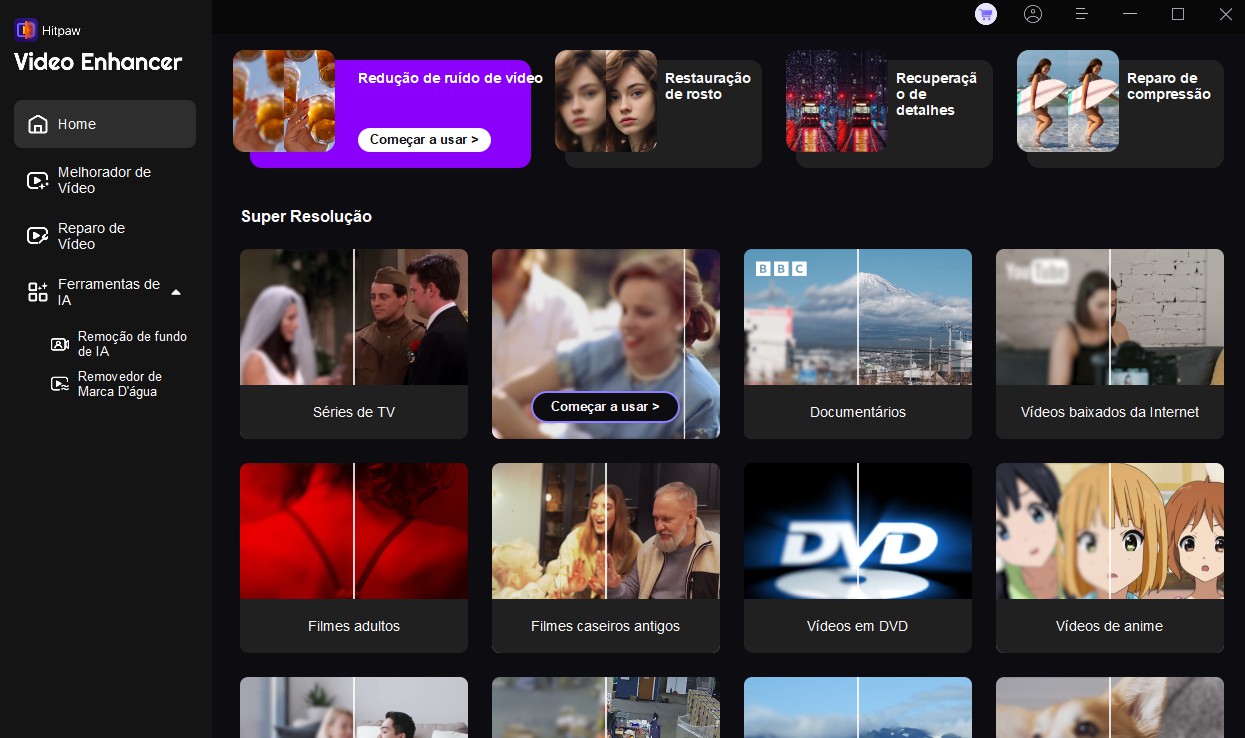
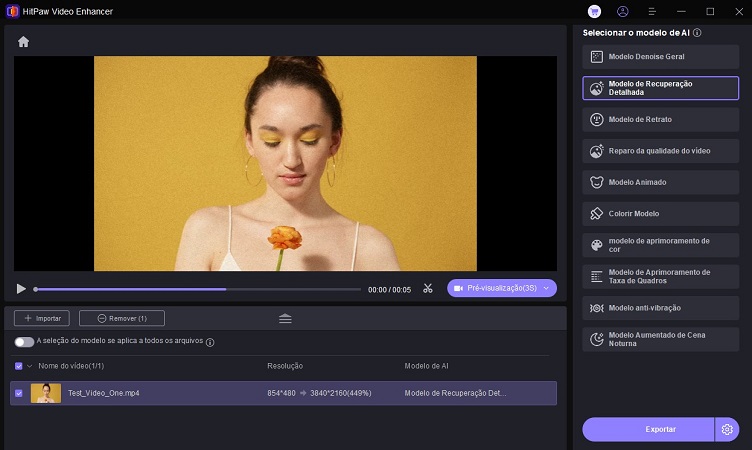
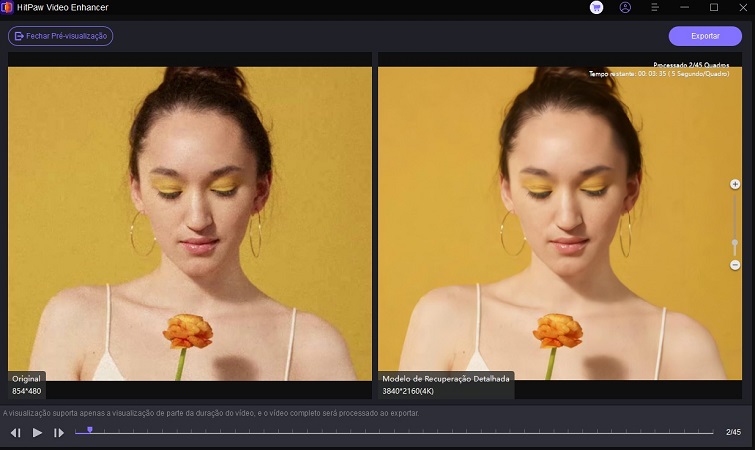

 HitPaw VikPea
HitPaw VikPea HitPaw FotorPea
HitPaw FotorPea



Compartilhar este artigo:
Selecionar a classificação do produto:
Antônio García
Editor-em-Chefe
Trabalho como freelancer há mais de cinco anos. Sempre fico impressionado quando descubro coisas novas e os conhecimentos mais recentes. Acho que a vida não tem limites, mas eu não conheço limites.
Ver todos os ArtigosDeixar um Comentário
Criar sua avaliação sobre os artigos do HitPaw